PROE保存副本批量重命名的方法
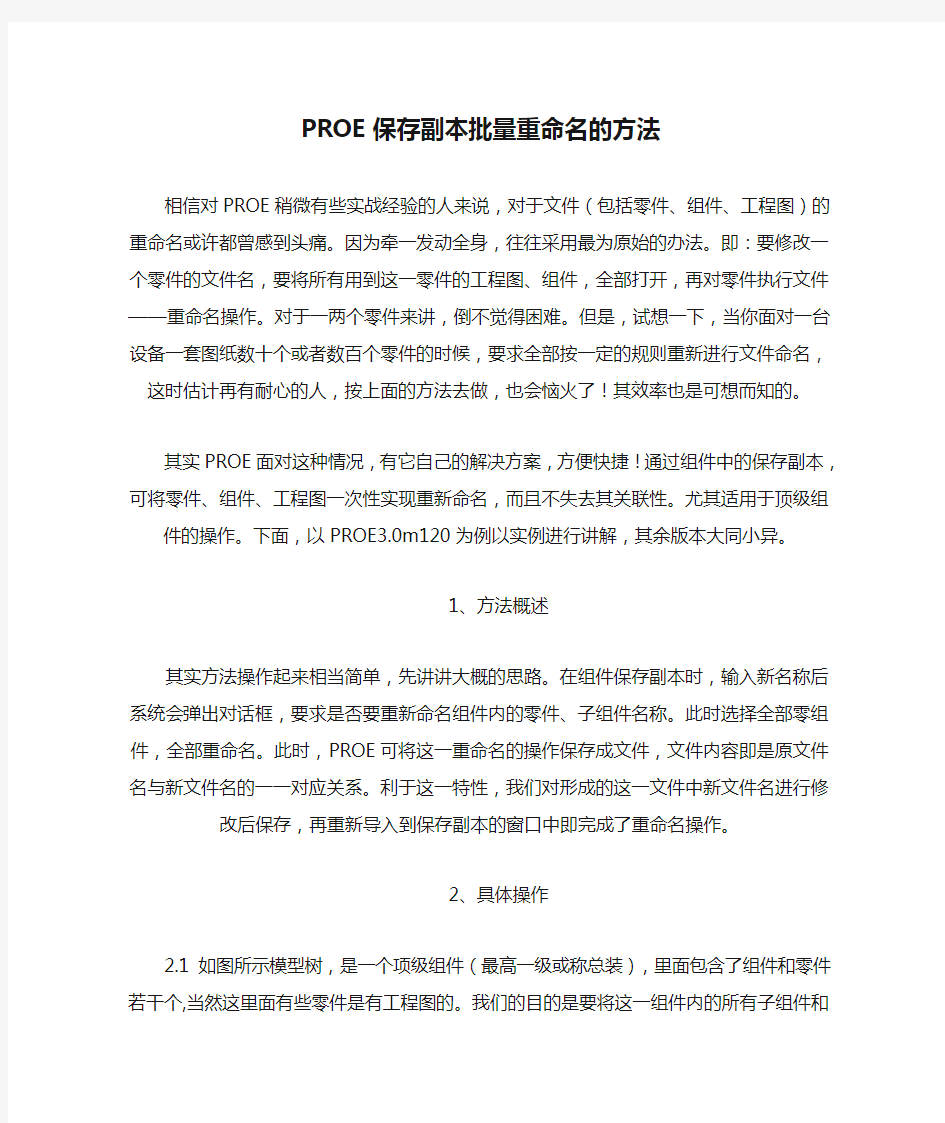
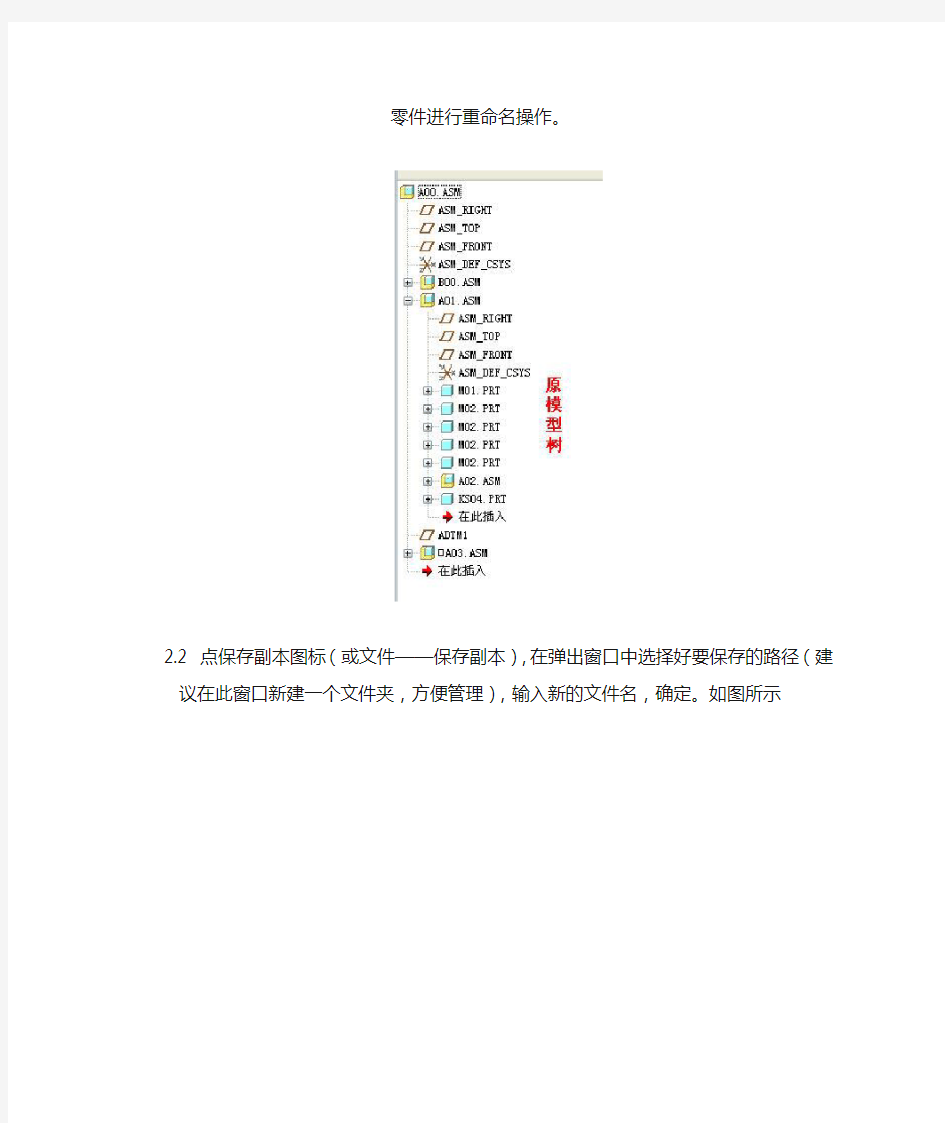
PROE保存副本批量重命名的方法
相信对PROE稍微有些实战经验的人来说,对于文件(包括零件、组件、工程图)的重命名或许都曾感到头痛。因为牵一发动全身,往往采用最为原始的办法。即:要修改一个零件的文件名,要将所有用到这一零件的工程图、组件,全部打开,再对零件执行文件——重命名操作。对于一两个零件来讲,倒不觉得困难。但是,试想一下,当你面对一台设备一套图纸数十个或者数百个零件的时候,要求全部按一定的规则重新进行文件命名,这时估计再有耐心的人,按上面的方法去做,也会恼火了!其效率也是可想而知的。
其实PROE面对这种情况,有它自己的解决方案,方便快捷!通过组件中的保存副本,可将零件、组件、工程图一次性实现重新命名,而且不失去其关联性。尤其适用于顶级组件的操作。下面,以PROE3.0m120为例以实例进行讲解,其余版本大同小异。
1、方法概述
其实方法操作起来相当简单,先讲讲大概的思路。在组件保存副本时,输入新名称后系统会弹出对话框,要求是否要重新命名组件内的零件、子组件名称。此时选择全部零组件,全部重命名。此时,PROE可将这一重命名的操作保存成文件,文件内容即是原文件名与新文件名的一一对应关系。利于这一特性,我们对形成的这一文件中新文件名进行修改后保存,再重新导入到保存副本的窗口中即完成了重命名操作。
2、具体操作
2.1 如图所示模型树,是一个项级组件(最高一级或称总装),里面包含了组件和零件若干个,当然这里面有些零件是有工程图的。我们的目的是要将这一组件内的所有子组件和零件
进行重命名操作。
2.2 点保存副本图标(或文件——保存副本),在弹出窗口中选择好要保存的路径(建议在
此窗口新建一个文件夹,方便管理),输入新的文件名,确定。如图所示
2.3 在弹出窗口中,重新输入新名称的后缀或者保留系统自定义的下横,全选组件内所以零组件,点生成新名称,此时注意窗口中零件组件的变化。注意此时不要按窗口的确定,如图
所示
2.4 在原来的窗口中,文件——保存,将当前的重命名操作保存成txt文件,这里最好选择与保存副本的目录相同,比较方便查找。保存完之后,原来的窗口可以不关闭,但注意此时还是不能按确定!你可以先取消当前保存副本的操作。如图所示。
2.5 找到你刚才保存的文件,图中是a00.txt,双击打开。实际上,我们的主要操作就是针对这个文件进行的!就是要把右边的新文件名改成我们想的名称!直接修改也可以,但是我们想要更方便快捷一些,那么就可以复制到excel中来修改更快!按ctrl + a全选,右键-复制,
在excel中新建一文件,直接在单元格中右键-粘贴。调整好列宽,方便后面操作,如图所示。
2.6 好了,在excel的操作就方便多了,我们可以进行排序和填充,就可以很容易重命名。
如果重命名规律性比较强,那么我们可以先进行排序,再填充。如图所示。
2.7 文件名改好之后,框选全部内容,右键-复制。回到刚才的a00.txt文件,替换掉原来的
所有内容。保存a00.txt,如图示。
2.8 再次回到保存副本的窗口,文件-载入,找到刚才修改好的a00.txt文件,打开。此时窗
口所示即为我们改好的文件名!这时再点确定就大功告成了!
2.9 打开刚才保存副本的目录,看到工程图也跟过来了!刚才重命名时是没有的哦!打开文
件检查一下,没问题!
3应注意的几个问题
3.1 零件和工程图有相关性,文件名应相同,同时config.pro中应设置
rename_drawings_with_object both
零件及组件保存副本时可将工程图一起保存副本。
3.2 注意保存副本前应对文件名有一定的规划,要先想好!
应该做到层次分明。关于文件名可能各公司有自己的要求。要注意在PREO打开窗口中,是以英文字母和数字为序,这点应该考虑到日后文件容易查找。
3.3 注意你的新文件名,不能与已有的原文件名称相同。
3.4 注意在编辑保存副本所产生的txt文件时,新文件名是没有prt、asm这些后缀的。
3.5 如果文件本身已有规律性,那么直接在保存副本时添加文件后缀也很方便。
3.6 我们讲的是方法,具体操作有很大的灵活性。
PROE导出STP文件保留颜色
1.PROE导出STP文件保留颜色 proe5.0导出*.stp文件,颜色消失,怎么解决? 最佳答案 在config.pro里,增加step_export_format为ap214_cd step_export_format或ap214_dis或ap214_is即可保存原有颜色。 即:step_export_format ap214_cd。 设置config选项step_export_format为ap214_cd就可以了。这样就可以把颜色也输出去。默认的是ap213是不输出颜色的 导出为STP后就是模型文件了,不具有电气特性了,再导入进来DXP也只是把这些作为模型处理,因此proe培训看不到什么电子元件的电气特性了。 2.在PROE装配里,怎么样将一个零件着色,另一个零件设成线框 应该在"视图管理器"里的"简化表示"吧...你试试 3.Proe中怎么查看零件的颜色信息? 零件上色后不知道这零件用的哪种颜色 AlT+V再按C 出现外观编辑器,点指定一栏里面的:“从模型”然后再点零件,就知道是什么颜色了,可以看RGB调色盘 4.关于proe颜色,装上去后画出来的零件图颜色呈亮白,这个问题跟电脑显卡有关吗?是显卡好一点,就不会有这样的问题了吗? 应该是深度问题引起的 在工具-选项下找到下面的项 depthcue_value改为0 depthcue_always改为YES 改好后在右下角点击:添加/更改,应用后再点右上角的保存为CONFIG.PRO下重 启就行 出现亮白不是显卡问题,那是跟PROE底色有关,默认的底色是比2001的底色高亮些。 可以对比下:
5. ProE装配图组件的颜色如何改变
windows 中 批量更改文件名的几种方法
批量更改文件名的几种方法 方法一: 1.打开文件夹(里面包含很多文件,文件名很乱)-----单选第一个文件(使呈蓝色) 2.按CTRL+A键(全选) 3.再按F2(选中第一个文件) 4.第一个文件输入A------回车-------则文件夹内被选定的其他文件自动被命名为 A(1) ,A(2), A(3)------这个方法很简单方便快捷。朋友们不妨试试。 方法二: 其实Windows XP本身就具有批量更改文件名,并自动加上序号的功能。 操作步骤如下: 1、将需要统一更改文件名的文件拷贝到同一个文件夹里(若有同名文件,需要分两次进行。即先按下面的方法更改掉一些造成同名的文件名,然后再拷贝到一起,统一再做更改)。 拷贝后,按名称排序的文件如下图: 上图14个文件是由两个相机分三次拍摄的,故文件名有三段。要求是按拍摄日期、时间排序顺序更改文件名。其实就是IMAG开头的文件应该在中段。 2、点击“相片拍摄日期”,将文件按“相片拍摄日期”先后排序。排序后的文件如下图: 3、选择全部要批量改名的文件,如下图: 4、将鼠标移到第一个文件名上,单击右键。选择“重命名”,然后将文件名改为你需要的名字。这里是改为“GaiMing(11).JPG”。其中,括号中必须填入数字,但可填入任意数字,该数字即是下面文件名的起始序号,下面的文件名将在此数字的基础上逐个顺序递增一位。如下图: 5、第一个文件的文件名输入后,按确认键或将鼠标在任意别处点一下,所有文件名即时按要求批量更改完成。如下图: 其他几点说明:
1、在你用右键单击选择第一个文件进行“重命名”操作时,其他文件要保持在选中状态。否则要重新选择。 2、对第一个文件名进行“重命名”时,可以不输入括号和数字。确认后,改名后的第一个文件将没有序号,然后其后面的文件从(1)开始递增编号。如下图: 3、建议对第一个文件改名时,使用起始数字的方式。因为若不使用数字,则文件名将自动按上图那样生成。这种情况下,若需要再按文件名进行排序时,则其排序形式将是下图所示。或者会是(10)-(13)排在(1)和(2)之间了。 4、当使用数字时,建议起始数字为“11”、“101”“1001”等,位数等于最大文件数的位数。即当文件是99个以内时,用“11”;当文件是999个以内时,用“101”等。这样可使所有文件名的位数相同,避免出现按文件名排序时,出现(10)-(19)排在(1)和(2)之间,(20)-(29)排在(2)和(3)之间的情况。 5、“取消重命名”在这里一次只能取消一个文件,而且只能用在最后命名的十个文件上。所以如果要重命名的文件数量多于十个,你最好在改名之前,先将照片在其他目录做个备份。 6、文件命名的顺序是依据屏幕上文件的显示顺序从上至下编号的,所以,批量改名之前,一定要让文件按你要求的顺序排好序。如果浏览器中文件按日期倒序排列的,那么重命名之后,第一个文件将会是日子最近的那个文件。又或者,你在右键点击菜单进行改名的的时候,不是点击第一个文件,而是点在了中间某个文件的话,那么重命名将从这个文件开始,顺序排到最后一个文件,然后再从第一个文件排下来。所以一定要注意。 方法三: 批处理批量修改文件名笔记 默认分类2009-08-21 21:12:09 阅读43 评论0 字号:大中小订阅 朋友知道我学P,说又一个文件夹又一堆莲花争霸1[https://www.360docs.net/doc/117762122.html,].3gp的视频 他希望改为莲花争霸1.3gp 于是开始了批重命名文件名的过程 首先,决定用for /d来遍历目录 但是发现总是失败 哎····原来for /d是遍历文件夹的,不能是文件 接着,用for /r 哈哈 这下应该可以了吧 于是有了下面的代码 @echo off & setlocal enabledelayedexpansion for /r e:\1 %%a in (*.3gp) do ( set str=%%a set str1=!str:[https://www.360docs.net/doc/117762122.html,]=! pause ren !str! !str1! )
proe中config文件设置及保存
以下代码是我的config.pro文件设置,以及映射键设置,仅供参考,个人可根据自己的喜好设置。新建记事本文件,复制保存为config.pro放在启动目录下即可。当你修改了config.pro文件时,记得一定要保存在proe启动目录下,而不要保存在工作目录下,否则,下次Proe启动时,该修改不会生效 ------------------以下是我的config设置 !跟踪文件路径 trail_dir E:\TerryKong\run-proe\trail !模板路径 format_setup_file E:\TerryKong\run-proe\template format\ pro_format_dir E:\TerryKong\run-proe\template format\incase !材料搜索路径 search_path E:\TerryKong\run-proe\materials pro_material_dir E:\TerryKong\run-proe\materials !系统颜色文件配置 system_colors_file E:\TerryKong\run-proe\syscol.scl !轴线,平面,点默认隐藏 display_axes no display_coord_sys no display_coord_sys_tags no display_points no !工程图文件配置 drawing_setup_file E:\TerryKong\run-proe\cns_ISO.dtl intf_out_layer part_layer lang_propagate yes !修改单位设置 pro_unit_length unit_mm pro_unit_mass unit_kilogram template_designasm mmns_asm_design.asm template_esrasm mmns_asm_esr.asm template_mfgcast mmns_mfg_cast.mfg template_mfgcmm mmns_mfg_cmm.mfg template_mfgemo mmns_mfg_emo.mfg template_mfgmold mmns_mfg_mold.mfg template_mfgnc mmns_mfg_nc.mfg template_mold_layout mmns_mold_lay.asm template_sheetmetalpart mmns_part_sheetmetal.prt template_solidpart mmns_part_solid.prt
【免费】用bat批量修改文件名的参考集
用bat批量获取和修改文件名的方法 1.批量提取 新建文本文档在文本文档里输入: dir *.* /a /b /s >A.txt 保存为提取名字.bat 文件名字被提取到当前文件夹的 A.txt里面了!也可以提取某类型的文件比如*.mp3 或者a*.mp3 2.批量重命名 新建文本文档在文本文档里输入: @for /f %%a in (A.txt) do @( if exist %%a for /f %%b in (B.txt) do ( rename %%a %%b)) 保存为批量改名.bat A.txt 是原来的文件名 B.txt 是修改后的文件名 一行对应一个名字不能有空格同时注意文件属性 A.txt : NBA直播录像1.3gp NBA直播录像2.3gp NBA直播录像3.3gp NBA直播录像4.3gp B.txt : NBA直播录像第一场.3gp NBA直播录像第二场.3gp NBA直播录像第三场.3gp NBA直播录像第四场.3gp 有兴趣加入技术交流QQ群:58755232 6月9日补充: 参数: -1 每列仅显示一个文件或目录名称。 -a或--all 下所有文件和目录。 -A或--almost-all 显示所有文件和目录,但不显示现行目录和上层目录。 -b或--escape 显示脱离字符。 -B或--ignore-backups 忽略备份文件和目录。 -c 以更改时间排序,显示文件和目录。 -C 以又上至下,从左到右的直行方式显示文件和目录名称。 -d或--directory 显示目录名称而非其内容。 -D或--dired 用Emacs的模式产生文件和目录列表。 -f 此参数的效果和同时指定"aU"参数相同,并关闭"lst"参数的效果。 -F或--classify 在执行文件,目录,Socket,符号连接,管道名称后面,各自加上"*","/","=","@","|"号。 -g 次参数将忽略不予处理。 -G或--no-group 不显示群组名称。 -h或--human-readable 用"K","M","G"来显示文件和目录的大小。
proe背景色永久保存法
在3.0中默认的背景颜色是渐变灰色的,刚开始的我也不知道如何设置背景颜色并保存,后来发现要通过配置config文件来保存设置。 1.在“视图”菜单下面选择“显示设置”->“系统颜色”,如图1。 图1 2.在打开的系统颜色对话框中的“布置”菜单下面选择您喜欢的背景颜色,当然您也可以配置自己个性化的色彩。 图2 3.选择或配置好背景颜色后,当前画面背景已经更改过来了,但是如果不保存下次打开软件后又恢复原来的样子了。选择“文件”菜单下面的“保存”,假设按照默认的名称“syscol.scl”保存至proe的启动目录,如图3。 图3
4.配置config文件选项“system_color_file”指向您第3步创建的“syscol.scl”文件,如果不会配置config文件请参考: 配置Proe选项(config.pro文件)的两种方法 Pro/E中的很多选项设置都是通过设置“config.pro”文件来完成的,设置该文件有两种方法分别是:直接建立config.pro文件,在系统选项对话框中设置然后保存该文件。下面介绍两种配置方法。 方法一 1.在Pro/E的启动目录中新建记事本文件,把文件名“新建文本文档.txt”重命名为“config.pro”。如果看不到扩展后缀名请把“文件夹选项”中“隐藏已知文件类型的扩展名”前面的勾去掉,如图1. 图1 2.把相关配置写入“config.pro”文件中,以配置实体模板为例,如图2,其中配置选项和配置值之间添加空格。
图2 方法二 1.在Pro/E中选择“工具”菜单下面的“选项”,如图3。 图3 2.在选项对话框中,标号2处填写选项,标号3处填写选项对应的值,如图4。需要注意的是:点击标号5处的“保存副本”后保存目录必须为启动目录并且文件名称必须为“config.pro”。 图4 知识扩充:每个选项左侧的图标将表明所作改变是立即应用,还是在下次启动时应用。闪电形图标表示立即应用。短杖形图标表示所作更改将应用于创
巧用EXCEL为照片批量改名
巧用EXCEL为照片批量改名 随着办公无纸化、信息网络化的兴起,学生的学籍管理也与时俱进,在籍学生全部都要用电子相片来制作学籍电子档案。学生照片用数码相机很快就可搞定,可照完后却发现文件名的设定可是个问题。我校数码相机型号为尼康E7600相机,照出的相片自动以DSCN0001.JPG为首文件名来依次命名。可是要存入学籍管理软件的电子相片文件名要求以学生的入学学籍为相应文件名。要是全部逐一改名的话,那可麻烦大了。经过几番测试,笔者发现将EXCEL软件中的自动填充功能和REN命令,以及.BAT批处理命令结合起来,可以轻而易举地实现这一改名需要。 第1分钟:准备照片。 事前按照学籍顺序将学生排好序列,然后逐一拍照,完成后将相片文件拷到电脑上备用,如存放在“D:\photo”文件夹内。 第2-3分钟:巧用EXCEL填充柄,批量建立改名命令行。 第一步:打开EXCEL软件。在A列中输入照片名“DSCN0001.JPG”,然后用填充柄向下拖动,一直到合适的数字为止。然后,在B列中以学生的学号等信息输入“13118120100001.JPG”并用填充柄向下拖动直到合适的位置停止。 第二步:在C列中输入以下内容“="REN "&A1&" "&B1&""”(注意:外侧双引号不用输入,内部双引号必需是在英文状态下输入)后按下回车键,即可出现相应结果。 小贴士:这里的REN其实就是DOS中的重命名命令,本例中这句命令的意思是将A列中的名字重命名为B列中对应的名字,这条命令在EXCEL中无法使用,仅用来以备后用。 第三步:向下拖动该单元格的填充柄,直至对应左侧的内容。最终效果如图所示。最后将C列中的全部内容选中并进行复制。 ●这是利用EXCEL填充句柄批量生成的重命名命令。
proe文件保存的方法
PROE ....文件保存的方法....... [.复制链接....]. 作者:...PROE ....技巧.. 分类:...PROE ....技巧.. 标签:...PROE .... P .ROE ...保存.. PROE ....中文件保存有三种方法,每种保存的方法用处....................也不一样,下面介绍下具体保存..............的方法以及常见的用法。........... 1.、直接保存,或者快捷键...........CTRL+S ...... 模型建好后,直接点击屏幕左上角的保存图标....................,或者快捷键......CTRL+S ......,此种方法.....的保存之前,最好先建好工作目录,点一次保....................存都会保存到工作目录文件夹中。............... 2.、保存为副本...... 模型建模....后,点击文件......——..保存副本,此种保存方法需要新建文件名称才....................能保存,如图......:. 在一个组建中,可以选择其中一个零件保存为....................副本,点击模型名称后的下箭头选取,选..................取后新建名称,确定保存即可............. 3.、备份... 模型建模后,文件........——..备份..——..选择保存到另外一个文件夹,确定即可,在组....................建中,也....可以选择其中一个零件进行备份,方法跟第...................2.种方法一样,备份的保存方法是不需要新建名....................称。..
ProE批量重命名
PROE利用保存副本实现组件内零组件一次性批量重命名的方法 相信对PROE稍微有些实战经验的人来说,对于文件(包括零件、组件、工程图)的重命名或许都曾感到头痛。因为牵一发动全身,往往采用最为原始的办法。即:要修改一个零件的文件名,要将所有用到这一零件的工程图、组件,全部打开,再对零件执行文件——重命名操作。对于一两个零件来讲,倒不觉得困难。但是,试想一下,当你面对一台设备一套图纸数十个或者数百个零件的时候,要求全部按一定的规则重新进行文件命名,这时估计再有耐心的人,按上面的方法去做,也会恼火了!其效率也是可想而知的。 其实PROE面对这种情况,有它自己的解决方案,方便快捷!通过组件中的保存副本,可将零件、组件、工程图一次性实现重新命名,而且不失去其关联性。尤其适用于顶级组件的操作。下面,以PROE3.0m120为例以实例进行讲解,其余版本大同小异。 1、方法概述 其实方法操作起来相当简单,先讲讲大概的思路。在组件保存副本时,输入新名称后系统会弹出对话框,要求是否要重新命名组件内的零件、子组件名称。此时选择全部零组件,全部重命名。此时,PROE可将这一重命名的操作保存成文件,文件内容即是原文件名与新文件名的一一对应关系。利于这一特性,我们对形成的这一文件中新文件名进行修改后保存,再重新导入到保存副本的窗口中即完成了重命名操作。 2、具体操作 2.1 如图所示模型树,是一个项级组件(最高一级或称总装),里面包含了组件和零件若干个,当然这里面有些零件是有工程图的。我们的目的是要将这一组件内的所有子组件和零件 进行重命名操作。
2.2 点保存副本图标(或文件——保存副本),在弹出窗口中选择好要保存的路径(建议在 此窗口新建一个文件夹,方便管理),输入新的文件名,确定。如图所示
文件批量重命名
批量文件重命名的方法 2010年05月30日星期日9:48P.M. [源自网络,在此感谢!] 批量文件重命名的方法批量重命名文件的方法,可选范围在下列3点中: 1.DOS命令或批处理文件 2.小型绿色软件(不包括ACDSEE) 3.其他简单方法 Better File Rename 4.批量重命名的好软件—— ——Better 5.批量文件重命名 Windows XP提供了批量重命名文件的功能,在资源管理器中选择几个文件,接着按F2键,然后重命名这些文件中的一个,这样所有被选择的文件将会被重命名为新的文件名(在末尾处加上递增的数字)。 6.DOS命令: for/f%%a in(*.*)do(ren%%a..... )看你的具体情况和要求。 至于软件可以试试—拖把更名器 -_____________________________________________ 最强之dos命令–for(是新手学习FOR语句的好资料) 这篇文章是网上找的,很多初学DOS的朋友对FOR语句掌握的好不是太过熟悉,希望这边文章能够给你开阔思路帮助你把FOR语句学好,主要的参数介绍和实例讲的都很清楚,也希望对DOS越来越感兴趣--->发挥你的想像力吧
正文开始 以前常觉得DOS的命令行功能太弱,无法象UNIX一样可以用命令行完成非常复杂的操作。实际上,当MS从WIN2K开始将命令行增强后,已经借鉴了相当多UNIX的优点,虽然还无法做到象UNIX那么灵活,但已可完成绝大多数的任务,比如用&&和连接两个(或更多)命令,由前一个的返回值来决定下一个是否执行,等等。而在这些增强中,最明显的,就是FOR 命令。 举个例子,用适当的参数,可用FOR命令将date/t的输出从"Sat07/13/2002"变成你想要的格式,比如,"2002-07-13": c:\>for/f"tokens=2,3,4delims=/"%a in('date/t')do@echo %c-%a-%b 2002-07-13 该例将在(3)中详细说明。 0.基本应用 简单说,FOR是个循环,可以用你指定的循环范围生成一系列命令。最简单的例子,就是人工指定循环范围,然后对每个值执行指定的命令。例如,想快速报告每个硬盘分区的剩余空间: for%a in(c:d:e:f do@dir%a\find"bytes free" 将输出: 8Dir(s)1,361,334,272bytes free 15Dir(s)8,505,581,568bytes free 12Dir(s)12,975,149,056bytes free 7Dir(s)11,658,854,400bytes free 用它可以使一些不支持通配符的命令对一系列文件进行操作。
PROE渲染实例的创建和保存方法
渲染实例的创建和保存方法 此教程已发布到美雅Pro/E学习网 渲染实例是一种带渲染的PRT文件,它比普通的PRT文件更具有收藏价值. 将PRT文件的渲染参数保存下来,可以使你每次打开文件都能还原渲染效果,可以对你的渲染效果反复进行调整。更重要是,渲染实例可以使大家直接看到渲染的实际参数,从而更快的掌握渲染的要领,可能在一定程度上要比教程来的更直接一些。 一、为了使大家方便的打开渲染实例,有必要对渲染实例的统一格式作一下规范,具体要求如下: 将所有与该实例有关的文件放在同一个文件夹内,文件夹内须包含如下内容:1.一个包含所有与实例有关的材质的和背景的文件夹。 2.保存了各项渲染参数的PRT文件。 3.关于打开文件和渲染设置参数的简要说明。 下图为开瓶器的渲染实例文件夹示意图
一、渲染实例的创建方法 1.材质及贴图的保存方法,有两种方法可以选用:第一种方法:是将所有材质贴图放到单独的文件夹中,如下图(茶杯材质文件夹缩略图,这种方法的好处是这些材质还可以另作他用,缺点就是有点麻烦。(自己使用时直接将这个文件夹放到PROE默认的材质库去 就行。见下图) 第二种方法:就是找到:save_texture_with_model 将其值改为yes (如原先没有的可以自己添加) 或者将:save_texture_with_model yes 直接加到配置文件config中去
yes - 将应用于模型或房间墙壁的纹理图像与模型和场景一起保存。在保存模型或场景后,即使这些纹理图片不存在了,打开模型后照样能看 到材质贴图的效果。 no - 在保存模型或场景时,不保存应用于模型或房间墙壁的纹理图像。 注意: 如果将 save_texture_with_model 配置选项设置为 no,则只会将纹理名称与模型一起保存。在这种情况下,只有纹理文件位于由texture_search_path 配置选项设置的目录中,在重新加载模型或场景 时,纹理才能与模型一起显示。 这种方法的缺陷是:一是会导致保存了纹理的模型或场景文件的容量显著增加。而且,对独立纹理文件所做的更改不会反映到与模型或场景 一起保存的相应纹理中。 二是这些纹理图片将不能作为他用。
批量修改文件名的简单方法
批量修改文件名的简单方法 整体思路:我们要有一个原文件名和新文件名的对应关系,然后结合重命名命令ren 使用批处理 bat文件解决。 找一个实际案例为例稍稍详细的说明一下:假如我们要将原为员工号为名字的照片文件修改为身份证号为名字的照片文件。 第一步,我们应该从财务或者人事那里要到人员的信息对照表,实在没有,我们可以做一个,用excel来制作,如下图的A、B列,然后使用excel公式生成C列 ="ren "&A2&".jpg "&B2&".jpg" 此处使用了excel的一个字符链接公式,不明白的可以直接复制来用,若想一探究竟可以详细的参考excel的相关知识,需要留意的是每一个 & 符号前后需要有字符(需要用英文状态下的双引号,如"ren ")或者单元格名称(不需要引号,如A2)。 第二步,将C列所有生成的内容(不含表头单元格),复制,点击“开始”-“程序”-“附件”-“记事本”,粘贴,另存为bat文件(保存类型选择“所有文件”,然后在文件名处输入批量修改.bat)。
第三步,将生成的bat文件放到需要修改文件名的文件夹里,双击即可。 上面的例子是针对没有规则的文件名,如果原始文件名和新生成的文件名都有一定的规则,你就可以使用excel的功能将其拖拽生成或者使用公式和函数生成新的文件名。
如果上例中文件名已经带有后缀,那就更好办了,直接在A列的前面增加一列,全部输入 ren 然后不要什么公式生成,直接将三列数据复制到记事本,保存为bat文件,将bat文件复制到图片文件夹,双击即可。 通过这个例子我们知道核心就是 bat 批处理和 ren 重命名命令。学会了这个你就不怕以后再命名大批量的文件了,毕竟从网上下载的那些修改文件名的程序不能解决你的所有问题,特别是如果你的文件名是没有规则的名字。
怎样把照片批量重命名成学生姓名
怎样把照片批量重命名成学生姓名? 学生姓名来源于excel,照片是序列和excel的姓名相对应,用什么方法快速处理 回答: 可以使用系统自带的批量命名程序,也可以用ACDSee 和Adobe Bridge,他们都有一个批量重命名的功能,都可以选择非图片文件一次批量重命名。对电脑熟悉的话你可以用下面这个: 先在打开含有报考信息的Excel文档,假设学号在第A列,姓名在第B列,身份证号在第C列等等,则在第一条学生信息后的空白单元格中输入“="ren "&A2&".jpg "&C2&".jpg"”(不包括外引号,注意,这里的A2是指第A列的第二行,因为第一行一般是字段名:学号、姓名等,如果没有字段那么这里的公式里就应该是A1、B1,有两行字段那么就应该是A3、B3),回车会得到一个类似“ren 200600001.jpg XXXXXXXXXXXXX.jpg”的DOS命令。 2.点击该单元格右下角的填充柄,将公式应用到所有学生,复制此列所的数据。 3.新建一个记事本,粘贴复制的内容,得到的就是文件重命名的DOS命令。 4.将该文件保存到学生照片文件夹下(学生照片文件夹是复制后的,这样不会破坏原有数据),将扩展名".txt"
改为".bat",这时只要双击该文件,就会自动将我们所需要的以学号命名的图片重命名为以身份证号命名的图片文件了。 5.接下来单击右键更改文件的排序方式,一般最前面或者最后面的文件就是我们所需要的图片了。 这个的好处是可以将照片以身份证号或者学号重命名,学生的话一般都有学号的吧。 系统自带的批量命名程序就是指:把execl的学生姓名和编号两栏导出成txt格式,然后打开txt,在每行前面用替换功能加上"rename ",然后在编号和名字后边都加上.jpg,然后保存成bat,放在照片的文件夹,执行bat。然后就OK了。希望你成功 可以用批处理实现 把execl的学生姓名和编号两栏导出成txt格式,然后打开txt,在每行前面用替换功能加上"rename ",然后在编号和名字后边都加上.jpg,然后保存成bat,放在照片的文件夹,执 行bat. 标签:excel重命名学号dos命令身份证号分类:学籍管理2010-04-20 20:07 学生照片根据EXCEL中的学生学号或其它信息重命名批量重命名 学生姓名来源于excel,照片是序列和excel的姓名相对应。1,进入到需要重命名文件的文件夹中,新建一个txt文件,内容为dir *.jpg /b>ren.bat(假如你要重命名的是图片的话,
proE自动退出文件恢复方法
如何利用trail文件恢复Pro-e未保存文件 每次启动proe,都会产生一个新的trail文件,其命名为trail.txt.#(#为一个自然数,proe根据系统里已经存在的最新的trail 文件的这个数字自动加一来作为新的trail文件后缀)。trail文件一般保存在proe的启动目录里,如果另行设置过trail文件保存目录,则它会放在所设置的目录里。 下面来个例子:开机、启动proe,在proe里新建了一个prt文件,画了一个圆柱,再用鼠标拖着这个圆柱转了几下,没保存。打开任务管理器,强行关掉proe。 1.找到刚才启动proe所生成的trail文件。打开proe启动目录,可以看到里面有很多trail.txt.#的文件,用文件修改时间排序,找到修改时间最近的那个trail文件(注:也就是后缀数字最大的那个trail文件)。像我下图里的就是trail.txt.366这个文件是刚才启动proe生成的轨迹文件,它记录了我刚才启动proe到proe被强行关掉这段时间内,我在proe里做的每一个动作。我们恢复数据就靠这个文件了。 2.用记事本打开刚才的这个trail文件上图里的trail.txt.366)。先看它的头部,第一行是轨迹文件版本号,第二行是所用proe 的版本号,每一个轨迹文件,都是以这样两行开头的。轨迹文件版本号与proe版本号不匹配的话,是不能用的。再下去是一些动作记录,再后面就是创建新文件、建立特征的记录了。这些内容就是对我们有用的数据了。 3.上面的是轨迹文件的头部及中间的内容,这些东西,基本上都是对我们有用的数据(除了那些以"!"打头的行)。我们恢复数据的希望就是这些记录了。下面再看看文件尾部有些什么。 4.虽然基本上我们只在把最后几行去掉就可以了,但认真看一下trail文件的结构及记录特点,还是对我们分析数据大有好处的。在整个trail文件中,基本上每一个行都以一个特定的符号打头,看看这些符号代表什么意思:(90%以上的行都以下面5个符号打头,我们知道它们是什么意思就能知道每一行都记录的是什么东东了) 5.去掉无用行,另存文件为一个文本文件。我们把trail.txt.366的最后四个以"~"打头的行及其中间的行都去掉,然后把文件另存为trail-1.txt。(极度重要的一个问题:文件最后要有一个,且仅一个空行) 6.重新启动proe,点选“功能”---->“播放轨迹/培训文件”,在弹出的窗口里找到上一步另存的那个文本文件(trail-1.txt)。如果你上一步确实只去掉了最后几个没用行,又没有在前面的某些什么地方去“添油加醋”的话,那应该是-----proe自已在那里按照刚才我们的动作过程,做了一个我们刚才做的特征出来。 7.我都一步步照你说的做的,怎么proe自动做了几步就又OVER了?别急,重复上面的过程,找到刚才生成的trail文件(这回是trail.txt.367了)。打开看看,再打开刚才的文本文件,看看:新的轨迹文件里记录了失败位置,它指出刚才执行trail-1.txt时,在这个文件的第55行,出错了。看看trail-1.txt,用^G转到第55行看看,第55行是一个双星号打头的行,
如何给文件批量重命名
教你 Windows系统超级技巧批量更改文件名 通常,我们要为各式各样的照片做下面这样的工作。比如说,在科西嘉度假的时候你照了大量的数码照片,而你的照相机偏偏将它们自动命名为DSCN0595.jpg、 DSCN0596.jpg,等等。你肯定希望能把它们改成更加易认,好记的名字。你当然可以一个一个地把它们改成例如“我和朱莉在灯塔前.jpg”,“再一次在酒吧聚会.jpg”等等。但如果这些照片不是寥寥几张的话,这样做无疑会耗费掉大量的宝贵时间。相对较好的 折中方案是将这些照片取名为“科西嘉2006-1.jpt”,“科西嘉2006-2.jpt”等等。 如果你使用的是Windows XP系统,就能很方便地完成这项工作。首先,将你归好类的文件放在同一个文件夹下,既可以全选(Ctrl+A),也可以仅选择需要重命名的文件。右键单击第一个文件,选择“重命名”。这样除了第一个文件会出现命名框以外,其他文件都只是保持选中状态。将文件名更改为“科西嘉2006.jpg”(如图1),即键入“科西嘉2006”。等上几秒,很快你就会看到所有被选中的文件将更名为科西嘉2006(1), 科西嘉2006(2)等等(如图2)。
这里还有其他几件事要注意。首先“取消重命名”在这里一次只能取消一个文件,而且只能用在最后命名的十个文件上。所以如果要重命名的文件数量多于十个,你最好在改名之前,先将照片在其他目录做个备份。文件命名的顺序依据屏幕上文件的显示顺序,也就是说如果浏览器中文件按日期倒序排列的,那么重命名之后,第一个文件将会是日子最近的那个文件。又或者,你在右键点击菜单的时候不是点击第一个文件,而是点在了中间某个文件的话,那么重命名将从这个文件开始,顺序排到最后一个文件,然后再从第一个文件排下来。 这里需要注意的是,你必须为第一个文件指定一个扩展名,但是对于其他文件,重命名命令并不会影响到它们原有的扩展名。所以如果你的这些文件是不同类型混放的话,重命名只会修改文件名部分使之保持一致,而扩展名并不做改动。如果你觉得第一个文件名后面没有编号很突兀,也可以将其命名为“科西嘉 2006(0).jpg”。你可以任意指定括号中的起始编号,后面的重命名过程会自动从该编号开始顺序排下去。 如果你希望改名时有更多的选择,或者你并没有在使用XP的话,下面这个站点提供了一个不错的免费软件,地址是:https://www.360docs.net/doc/117762122.html,/rename。这个软件可以在Windows 95 到XP的各版本操作系统下工作,而且包含很多非常有用的选项,比如说以0开头、保持大小写、作者姓名以及一些子文件夹的操作等;同时还包括一些比较个性化的选项,比如说缩短长文件名、把时间改成电影《星际迷航》里面的时间表示方式等等等等;它还能提供一些很强大的功能,比如说同时修改一组文件的扩展名之类。
电子照片批量重命名的方法
电子照片批量重命名的 方法 集团企业公司编码:(LL3698-KKI1269-TM2483-LUI12689-ITT289-
怎样把照片批量重命名成学生姓名 学生姓名来源于excel,照片是序列和excel的姓名相对应,用什么方法快速处理 回答: 1、先在打开含有报考信息的Excel文档,假设学号在第A列,姓名在第B列,身份证号在第C列等等,则在第一条学生信息后的空白单元格中输入“="ren"&A2&".jpg"&C2&".jpg"”(不包括外引号,注意,这里的A2是指第A列的第二行,因为第一行一般是字段名:学号、姓名等,如果没有字段那么这里的公式里就应该是A1、B1,有两行字段那么就应该是A3、B3),回车会得到一个类似 “renXXXXXXXXXXXXX.jpg”的DOS命令。 2.点击该单元格右下角的填充柄,将公式应用到所有学生,复制此列所的数据。 3.新建一个记事本,粘贴复制的内容,得到的就是文件重命名的DOS命令。 4.将该文件保存到学生照片文件夹下(学生照片文件夹是复制后的,这样不会破坏原有数据),将扩展名".txt"改为".bat",这时只要双击该文件,就会自动将我们所需要的以学号命名的图片重命名为以身份证号命名的图片文件了。 5.接下来单击右键更改文件的排序方式,一般最前面或者最后面的文件就是我们所需要的图片了。 这个的好处是可以将照片以身份证号或者学号重命名,学生的话一般都有学号的吧。 再解释一遍: 1、Excel文档中,假设学号在第A列,姓名在第B列,身份证号在第C列等等,则在第一条学生信息后的空白单元格中输入 ="ren"&A2&".jpg"&C2&".jpg"(ren后有空格,前一个jpg后有空格;意
Proe轨迹文件trail处理方法.txt
Proe轨迹文件(trail.txt)的设置及使用方法 一、Creo每一次启动都会生成一个trail.txt文件,用于记录用户的每一个操作,默认情况下会保存在起始位置,日积月累会变成垃圾文件,通常我们都需要清除这些文件来释放硬盘空间。(但这些文件也不是没有用处的,我们可以通过回放轨迹文件来找回丢失的模型,遇到Creo意外关闭时尤其重要的!) 首先我们可以在config.pro里定义轨迹文件的保存位置,trail_dir D:\temp,然后我们可以选择选择手动删除这些文件,或者让Creo 每次启动自动清理之前的轨迹文件,只保留最新的一个文件。 1、新建一个txt文档,输入如下内容,保存为bat批处理文件,这样我们每一次双击运行这个文件时就会删除D:\temp下的轨迹文件。 2、找到D:\Program Files\PTC\Creo 2.0\Parametric\bin\parametric.psf,打开后在最后增加一行RUN="D:\Creo2\bat\del.bat“ 这样每次启动Creo时就会自动运行前面的批处理文件,删除轨迹文件
二、当系统崩溃或异常退出时,我们可以使用轨迹文件来恢复未保存的设计。 跟踪文件(trail.txt):Pro/ENGINEER软件使用跟踪文件(trail.txt)记录整个操作行为,需要的时候还可以读入这个跟踪文件来回放你的整个操作过程。跟踪文件的产生是自动的,每次启动 Pro/ENGINEER软件的时候,在启动目录中会看到跟踪文件 trail.txt.# 出现,每启动一次,小版本号就增加一个。 如果用户不喜欢把跟踪文件放在启动目录中,可以设置系统配置文件(config.pro)选项:trail_dir,在磁盘上指定一个绝对路径。在通常情况下,这个跟踪文件是没用的,定期清理即可。 当系统异常退出而你又没来得及存盘时候,跟踪文件也许能给你带来些惊喜。但这种文件需要编辑修改一下才可以使用。 具体修改办法如下。 1、编辑跟踪文件 首先,把trail.txt.#文件改成另外名字,去掉后面的小版本号,例如abc.txt。这是一个纯文本文件,打开后在文件的最后删除几行信息,下图是正常退出Pro/ENGINEER软件的状态,将图示区域删除即可正常回放。
学籍照片批量重命名的方法
学籍照片批量重命名的方法 河南省中小学学生学籍注册时导入照片是按身份证号码导入的,也就是照片命名为学生的身份证号,如果对着输入好的EXCEL电子学籍一个一个地改名,速度很慢,在此本人为大家提供一个批量片改名的方法。 1、学生照相要按照着输入好的电子学籍的顺序进行,以班为单位记录好。 2、照好的照片会被照相机自动命名为DSCN0001.JPG、DSCN0002.JPG……,以班为单位把照片拷贝到一个文件夹里,如存放到“D:\一(1)班文件夹”。 3、打开EXCEL,新建一文档,命名为“改名一(1)班”,在A列输入DSCN0001.JPG,DSCN0002.JPG然后用填充柄向下拖动,一直到合适的数字为止。注意:A列的数据对应着D:\一(1)班文件夹里的照片名,如果照相机自动命名的照片不是从DSCN0001. JPG开始的,那么A列的数据要从对应的开始数进行填充。如果照相过程中有重拍的学生,只保留好的照片,删掉不可用的照片,A列填充的数据也要删掉对应的数据,总之,A列的数据与D:\一(1)班文件夹里的照片名一一对应。 4、打开对应班级输入好的电子学籍EXCEL,把身份证号全部复制,粘贴到“改名一(1)班”电子表格的B列。 5、在C列输入以下内容“="REN "&A1&" "&B1&""”(注意:外侧双引号不用输入,内部双引号必需是在英文状态下输入)后按下回车键,即可出现相应结果。解释:这里的REN其实就是DOS中的重命名命令,本例中这句命令的意思是将A列中的名字重命名为B 列中对应的名字,这条命令在EXCEL中无法使用,仅用来以备后用。向下拖动该单元格的填充柄,直至对应左侧的内容。最终效果如图所示。最后将C列中的全部内容选中并进行复制。这是利用EXCEL填充句柄批量生成的重命名命令。 6、建立“重命名”批处理命令。在D:\一(1)班文件夹下单击鼠标右键,选择新建
简单的批量文件重命名方法
简单的批量文件重命名方法 一般在有情况下,我都习惯把网上下载的同类型文件作重命名处理。例如我们在网上下载的图片文件名称常常是一串无意义的字符组合,如下图所示: 对于这种情况,若想使用重命名来整理这些文件,就可以用到以下方法。 注:本方法不适用于文件名中存在空格的文件。 步骤: 1、于重命名文件所在的文件夹中创建txt文档(使用其默认命名即可),输入以下红色字体 的内容: @echo off dir /s/b *.* > 文件名.txt exit 保存该文档并改后缀txt为bat 2、双击该“bat”文件,即可自动生成名为“文件名.txt”的文本文件(该文本内容为所在文件夹中所有文件的完整路径,请注意,是《所有文件》的完整路径,包括bat文件及“文件名.txt”!!!)。 3、用Execl打开文本文件“文件名.txt”,可以看到第A列已经把所有文件的完整路径显示出来了。这时可将不必重命名的文件路径删除,然后在保留的每一行的路径前面加上“ren ”(注:引号内有四个字符,前三个为字母最后一个为空格),如下图:
注:第3点的操作均在第A列内完成(显然的嘛,呵呵……另,上图中最后两行可以删除)。 4、第A列的操作完成后,在第B列相应的每一行中,写上该行文件的新命名(文件名+后缀即可,不必写完整的文件路径。用Excel打开txt文件的用意就在这里了,Excel可以下拉单元格而生成我们想要的顺序组合,如等差数列、等比数列、月份星期等等)。如图: 保存。对弹出来的对话框可以不必理会,点“是”就是了。 5、保存后,把“文件名.txt”重命名为“文件名.bat”即可。双击该文件,看看效果吧。 重命名前重命名后
照片批量重命名
照片批量重命名 想必大家都遇到过重命名文件或文件夹的问题吧,一个两个还好说,但某些时候我们要对一批文件进行命名的时候,又该怎么办呢,难道一个一个的命名吗?想必大家都想找一个方法能批量的对文件进行重命名,今天,我就告诉大家一个简单的方法。 学生姓名来源于excel,照片是序列和excel的姓名相对应。 1,进入到需要重命名文件的文件夹中,新建一个txt文件,内容为dir *.jpg /b>ren.bat(假如你要重命名的是图片的话,其它的文件只要将jpg改为其它文件的扩展名就OK),再改名为1.bat.双击1.bat运行。 2,用记事本打开生成的ren.bat文件,复制里面的全部内容,打开excel,右击A2单元格,选择“选择性粘贴”,选择unicode文本,点击确定。 (1、2也可省去,直接在Excel文档中粘贴照片原名称) Excel文档中,假设学号在第A列,姓名在第B列,身份证号在第C列等等,则在第一条学生信息后的空白单元格中输入="ren "&A2&".jpg "&C2&".jpg"(ren后有空格,前一个jpg后有空格;意思是把A2单元格的名称重命名为C2单元格的名称),
回车会得到一个类似“ren 200600001.jpg XXXXXXXXXXXXX.jpg”的DOS命令。 3.点击该单元格右下角的填充柄,将公式应用到所有学生,复制此列所的数据。 4.新建一个记事本,粘贴复制的内容,得到的就是文件重命名的DOS命令。 5.将该文件保存到学生照片文件夹下(学生照片文件夹是复制后的,这样不会破坏原有数据),将扩展名".txt"改为".bat",这时只要双击该文件,就会自动将图片重命名为以身份证号命名的图片文件了。
